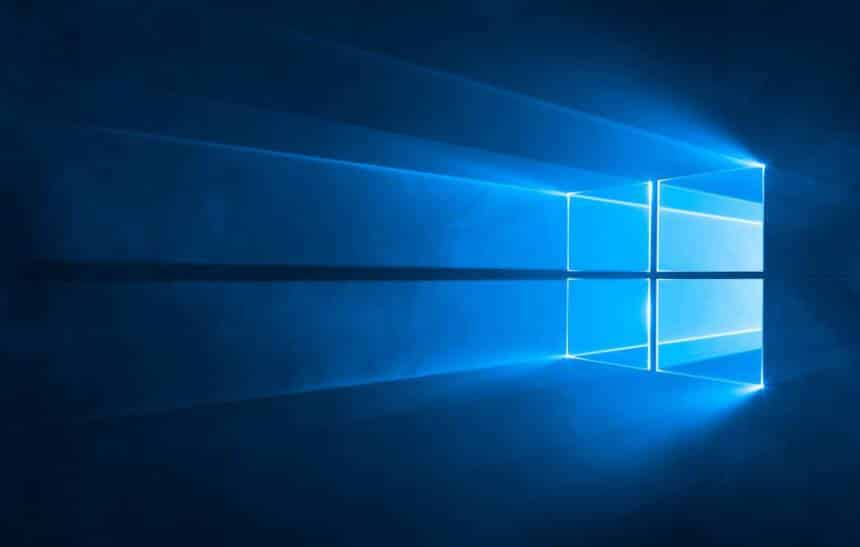Às vezes, o Windows 10 trava e nem sempre dá para entender o que aconteceu. Felizmente, você pode tomar algumas medidas para entender o que exatamente deu errado, e quem sabe até conseguir evitar que o problema se repita no futuro.
O histórico de confiabilidade é um recurso do Windows 10 que registra falhas de sistema e de software e exibe em uma interface bastante amigável. Ele é fácil de ser encontrado: digite a tecla Windows e depois “confiabilidade” e ele aparece para você abrir.

Dentro da ferramenta, você encontra uma tabela com informações diárias (ou semanais) do Windows. Um ícone vermelho com um X representa falhas de software ou sistema, enquanto um ícone amarelo com um ! mostra avisos do sistema.
No caso das falhas em vermelho, quando você clica em um desses ícones, consegue ver mais informações sobre o que aconteceu e onde a falha ocorreu. É um bom jeito de descobrir se há, por exemplo, um problema em um driver que prejudica o funcionamento do Windows.
Clicando com o botão direito em uma das falhas, você encontra algumas opções extras: pode solicitar ao Windows que uma busca seja feita para solucionar o problema, ou que a solução seja exibida, ou então pode pedir mais detalhes técnicos.
Saber com mais precisão o que aconteceu de errado e onde o erro ocorreu ajuda muito na hora de evitar que a falha volte a acontecer, já que com essas informações em mãos fica mais fácil buscar uma solução para os problemas que impedem o funcionamento adequado do Windows 10.